2022.10.05
【iPad・iPhone】패턴 브러시
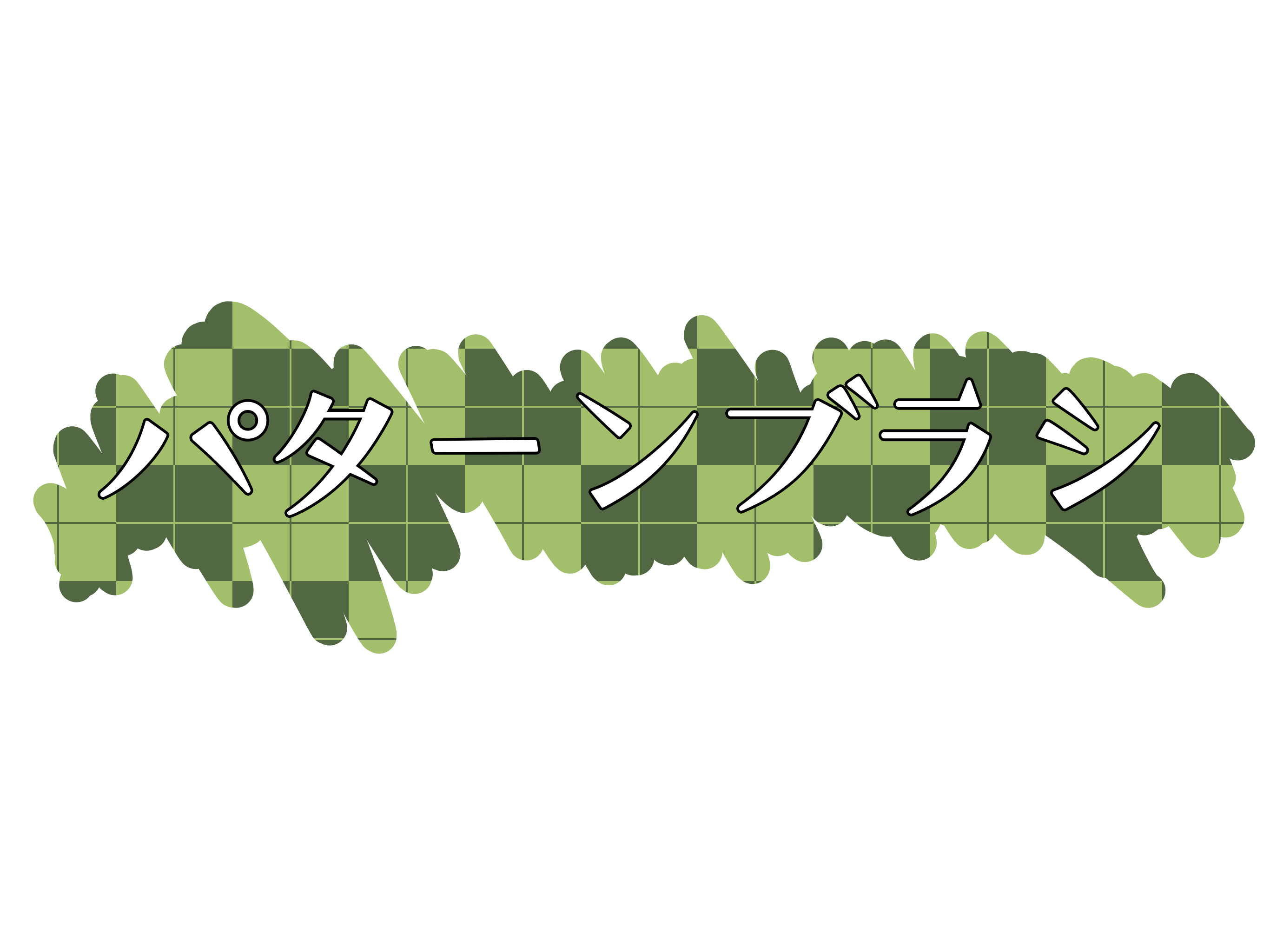

오늘은 클라우드나 다운로드한 소재를 이용해 패턴 브러시를 만들어볼게요.
iPad와 iPhone은 버튼 위치 등이 조금 다르지만 조작은 기본적으로 같기 때문에 오늘은 한번에 설명하겠습니다.
패턴 브러시란, 타일모양으로 이미지를 배치한 브러시입니다. 옷 등의 모양을 칠할 때 편리합니다.
브러시를 만들 때, 캔버스 사이즈는 512×512pixel 이내로 합니다.
브러시 작성 방법
1.브러시로 하고 싶은 소재를 다운로드합니다.
「소재」버튼(빨간 화살표)에서「소재 다운로드」누르고「타일」에서 원하는 소재를 다운로드합니다.
(※클라우드 소재를 사용하려면 로그인을 해야합니다)
나의 소재 목랙에서 다운로드한 소재(파란 말풍선 안 빨간 테두리)를 더블 탭해서 소재를 캔버스에 붙여넣을 수 있습니다.
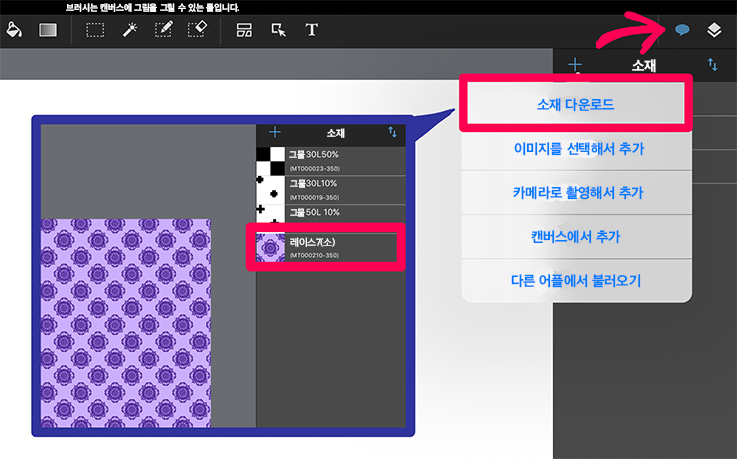
2.브러시를 만듭니다.
「브러시」버튼을 탭해서「브러시 선택」윈도우가 열리면「+」버튼>「브러시 추가」순으로 선택합니다.
그러면「브러시 추가」화면(파란색 말풍선)으로 이동하기 때문에 「표준」에서「패턴」을 탭합니다.
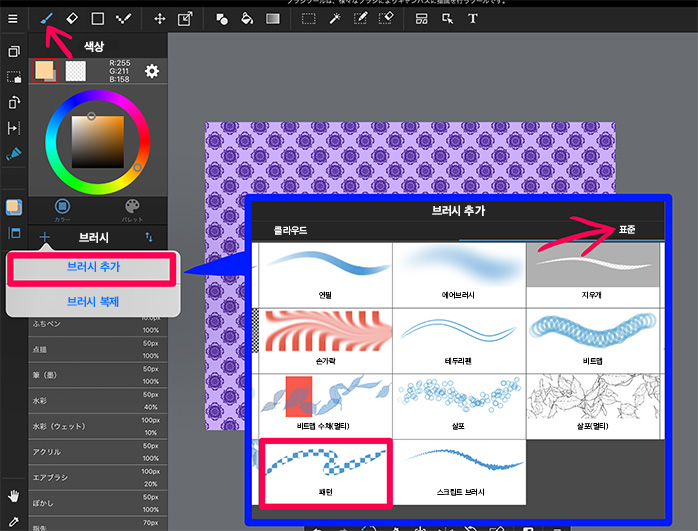
이번에는 캔버스에 붙인 소재로 만들기 때문에「캔버스에서 추가」를 선택합니다.
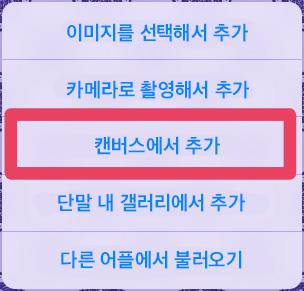
브러시 상세설정이 가능한 화면이 나오면 설정을 바꾸고 확인버튼을 탭합니다.
(이 설정은 나중에 바꿀 수 있습니다)
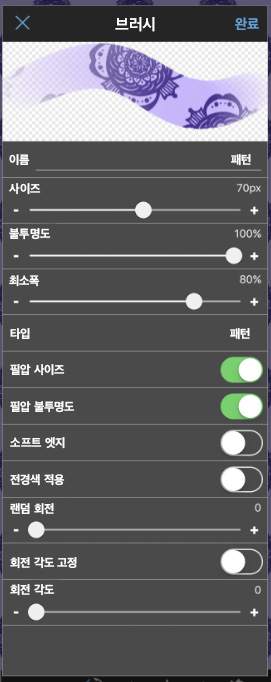
이걸로「패턴 브러시」는 완성입니다!
실제로 사용해보면 이런 느낌입니다.
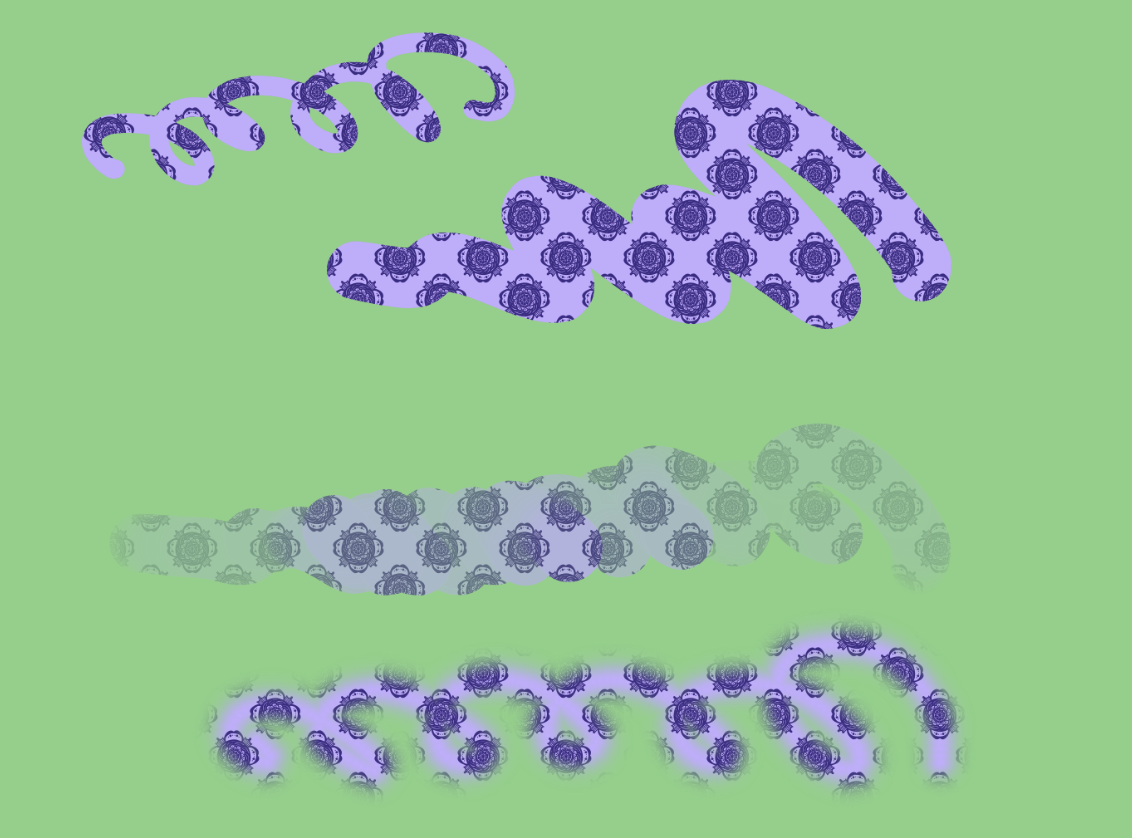
위에서 3번째는「필압 불투명도」, 가장 아래는 「소프트 엣지」를 각각 설정한 브러시가 됩니다.
여러분도 꼭 다양한 브러시를 만들어보세요!
\ We are accepting requests for articles on how to use /



















